
[Soluciones fáciles en PDF] Cómo convertir PDF escaneado a Word de varias maneras

Una técnica común para digitalizar cualquier documento es escaneándolo. Pero los archivos escaneados no son editables porque normalmente salen como imágenes en formato PDF. Aquí es donde surge la necesidad de convertir PDF escaneado a Word . Pero, si no tiene los conocimientos necesarios, cambiar un PDF escaneado a Word puede ser agotador. Afortunadamente, esta guía te abre varias formas de convertir un archivo PDF escaneado en un documento de Word. Pongámonos manos a la obra.
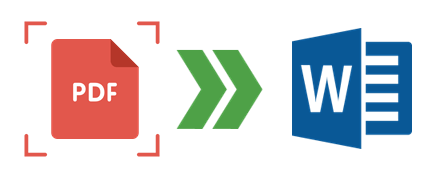
Sí. Es posible convertir un archivo PDF escaneado en un documento de Word. Pero, necesita un proceso especial conocido como OCR (Reconocimiento Óptico de Caracteres). Primero, procesa el documento con OCR y luego lo convierte a Word. El OCR permite que el software detecte y extraiga el texto de las imágenes escaneadas y luego lo convierta en texto editable como Word.
Más guías útiles:
[Consejos útiles para la oficina] Cómo escanear un documento a PDF en 5 sencillos métodos
Los 5 mejores programas de OCR gratuitos para convertir imágenes a texto
Si acabas de escanear los documentos en papel y los has guardado como PDF, debes tener una estrategia secreta cuando necesites cambiarlos a documentos de Word editables. Por suerte, hemos creado los métodos para ayudarlo a cambiar el PDF escaneado a Word. Son los siguientes:
PDFelement es un excelente software que admite la conversión de archivos PDF escaneados en documentos de Word editables conservando el diseño del archivo. Todo esto es posible gracias a su increíble función de OCR. Además, asegura una alta calidad de los archivos convertidos.
PDFelement es muy versátil y muy potente. Hace que el proceso de conversión sea pan comido. Además, es una aplicación sin conexión que funciona en computadoras Windows y Mac . Produce resultados precisos y rápidos. Solo se tarda unos segundos en convertir un PDF escaneado en un documento de Word.
01Buscar y abrir el PDF escaneado
Comience iniciando el software PDFelement en la computadora. Después de eso, abra el PDF escaneado directamente tocando Abrir PDF.

02Llevar a cabo la acción de OCR
Después de abrir el archivo, aparecerá una ventana de notificación en la sección superior de su ventana, preguntándole si desea realizar OCR; de lo contrario, puede tocar la opción OCR en el menú superior para cambiar su PDF escaneado a un documento de Word.
Después de eso, verás que aparece una ventana. Toque Escanear a texto editable para convertir el archivo PDF escaneado en un archivo editable. Elija su idioma de OCR preferido y presione Cambiar idioma en la ventana emergente.

03Iniciar el proceso de conversión
Dirígete al botón Convertir y toca A Word. Toque el icono Configuración en la ventana emergente para asegurarse de que ha elegido la opción Solo PDF escaneado . Inicie el proceso de conversión tocando el botón Aceptar .
¿Por qué tomarse la molestia de buscar una herramienta en línea para convertir archivos PDF escaneados cuando puede hacerlo manualmente? El programa Microsoft Word lo hace posible. Dado que la mayoría de nosotros estamos bien familiarizados con esta aplicación, es la opción preferida. La aplicación optimizará el archivo y lo convertirá en uno editable.
Sin embargo, el archivo creado no aparecerá exactamente como un archivo PDF escaneado, especialmente si el original tiene muchas imágenes y gráficos. Además, existe una alta probabilidad de que se reorganice el diseño. En general, la aplicación Word se esfuerza por proporcionar un documento de texto editable y bastante preciso.
Estos son los pasos para cambiar archivos PDF escaneados a documentos de Word:
Paso 1: Encuentra el PDF escaneado para convertirlo
Comience abriendo su archivo PDF escaneado desde el menú de archivos de la computadora. Haga clic con el botón derecho en el archivo y verá una lista de menús en la pantalla con una opción para abrir su archivo en varias aplicaciones. Presione Abrir con y elija Word.

Paso 2: Convierte tu escaneo PDF a Word
Después de elegir la opción Word , comenzará el proceso de conversión. Recibirás una notificación en la que se te pedirá que confirmes el proceso. Presione OK para confirmar. Después de eso, el proceso de conversión comenzará automáticamente.

Esta es una de las mejores aplicaciones de conversión adecuadas para convertir archivos PDF escaneados a documentos de Word. Adobe Acrobat afirma cambiar los archivos escaneados sin alterar el formato o el tipo de contenido. Tiene una función de OCR automatizada e incorporada para que sea posible convertir archivos escaneados manteniendo el formato.
Estos son los pasos para convertir un archivo PDF escaneado en Word con Adobe Acrobat:
Paso 1: Primero, abre tu PDF escaneado en Adobe Acrobat.

Paso 2. Haga clic en la herramienta Exportar PDF en el panel derecho. Y seleccione Documento de Word como formato de exportación de las opciones disponibles.

Paso 3. Haga clic en Exportar y elija la ubicación donde desea guardar el archivo.
También puede utilizar una herramienta en línea para convertir los archivos PDF escaneados en Word. Debido a que las herramientas en línea funcionan completamente en Internet, se pueden usar perfectamente en cualquier computadora que funcione con cualquier sistema operativo, ya sea Mac, Windowso Linux. Sin embargo, recuerde que estas herramientas en línea tienen ventajas y limitaciones.
El nuevo OCR es una herramienta que nunca falla en la conversión de archivos PDF escaneados a Word en línea. Esta herramienta es compatible con múltiples idiomas/fuentes de reconocimiento. No es necesario crear una cuenta de usuario antes de usarlo.
A continuación se detallan los pasos para cambiar un escaneo de PDF a Word:
Paso 1: Dirígete al sitio web de Free Online OCR , luego haz clic en el botón Elegir archivo para cargar tu archivo escaneado.
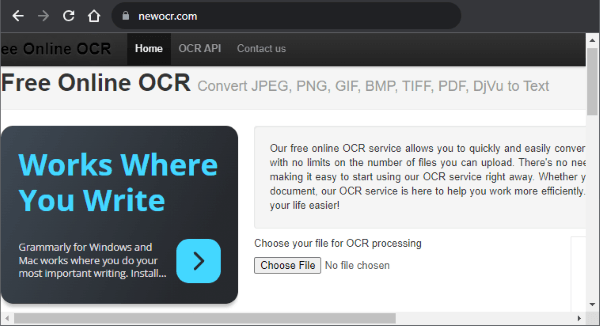
Paso 2: Presiona la pestaña Vista previa y espera a que finalice la vista previa . Después de eso, toque el botón OCR , luego siga las instrucciones en pantalla para finalizar el procedimiento.
Google tiene una función de OCR en todos los productos de documentos en línea. No es visible para muchos, ya que la mayoría de los usuarios no lo marcan de antemano. Siga los pasos a continuación para aprender a convertir PDF escaneado a Word usando Google Docs:
Paso 1: Inicia sesión en tu cuenta de Gmail y luego ve a tu Google Drive.
Paso 2: Toca el botón Configuración en la sección superior derecha. En la página Configuración, marca Convertir subidas al formato del editor de Google Docs. Toque el botón Listo después de eso.
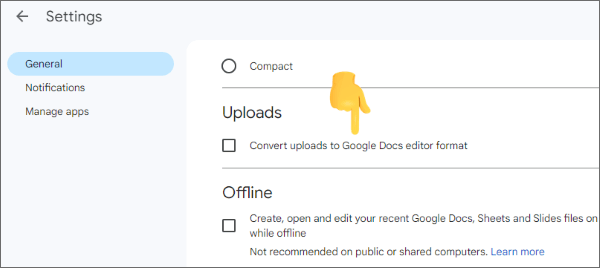
Paso 3: Toca el botón Nuevo a la izquierda, luego Carga de archivos. Una vez hecho esto, seleccione el archivo.
Paso 4: Haz clic derecho sobre él y selecciona la opción Abrir con y Google Docs. Espere un tiempo para que el archivo se convierta.

Paso 5: Exporta el archivo como Word y haz clic en la pestaña Archivo , luego en Descargar como. Seleccione la opción Microsoft Word (.docx) para descargar el archivo en formato .docx .
Leer más soluciones de oficina:
Conservar el diseño de PDF: Cómo separar páginas en PDF sin esfuerzo
Cómo insertar PDF de varias páginas en Word con facilidad [4 métodos]
Convertir PDF escaneado a Word es un proceso sencillo. Ahora puede crear esos archivos editables sin problemas con los métodos presentados.
PDFelement se destaca entre las opciones proporcionadas. Es un software preciso, versátil y dedicado que simplificará el proceso de conversión de PDF escaneado a Word.
Artículos relacionados:
¿Cómo exportar PDF a Word fácilmente? Tu guía práctica definitiva
Optimice la gestión de PDF: una revisión exhaustiva de iLove PDF Merge
PDF Combiner Free: Su clave para una fusión de archivos fácil y eficiente
Cómo combinar archivos JPG a PDF sin conexión y en línea [Windows/Mac]
[Guía fácil] Convertir Word a PDF a través de Adobe Acrobat y alternativas
Solución sobre la marcha: convertidor de Word a PDF sin conexión para conversiones rápidas

 Soluciones de oficina
Soluciones de oficina
 [Soluciones fáciles en PDF] Cómo convertir PDF escaneado a Word de varias maneras
[Soluciones fáciles en PDF] Cómo convertir PDF escaneado a Word de varias maneras





